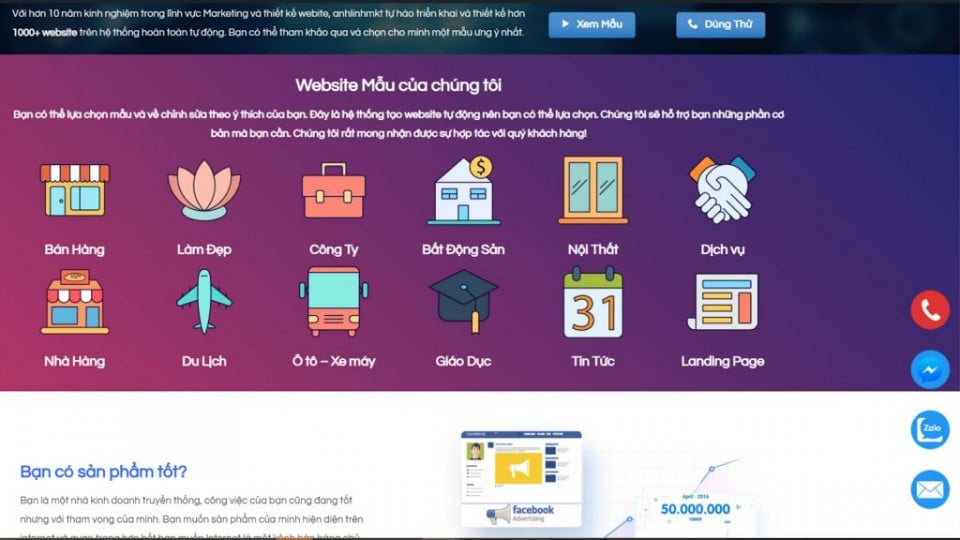Cách Kiểm tra sử dụng Pin trên Laptop chạy Windows bằng CMD
Trong các bộ phận của Laptop, có lẽ Pin là bộ phận được mỗi chúng ta quan tâm nhất. Vì sử dụng lâu ngày thì ít nhiều Pin sẽ chai,giảm hiệu suất sử dụngvà hầu hết Pin được sản xuất vớisố lần nạp xảcógiới hạn. Vậy làm sao để biết được tình trạng của những thông số này, thì bạn có thể tham khảo các bước dưới đây. Cách kiểm tra Pin trên Laptop Windows bằng lệnh CMD rất đơn giản chỉ bằng cách thực hiện các bước bên dưới nhé.
Bước 1:MởCommand PromptvàRun as Administrator
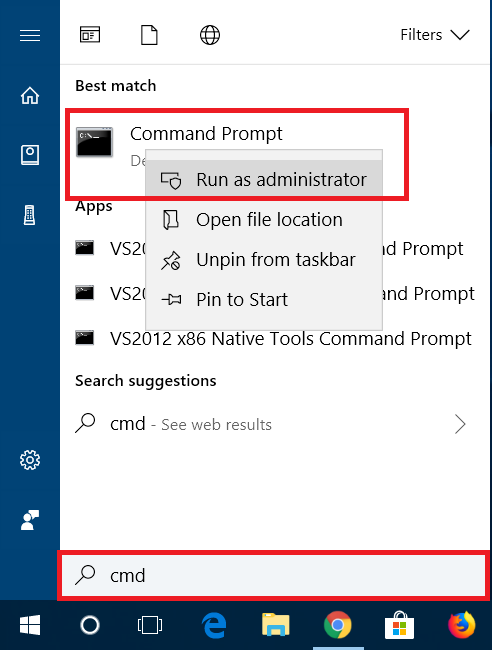
Bước 2TrongCommand Prompt, nhập và chạy dòng lệnh bên dưới
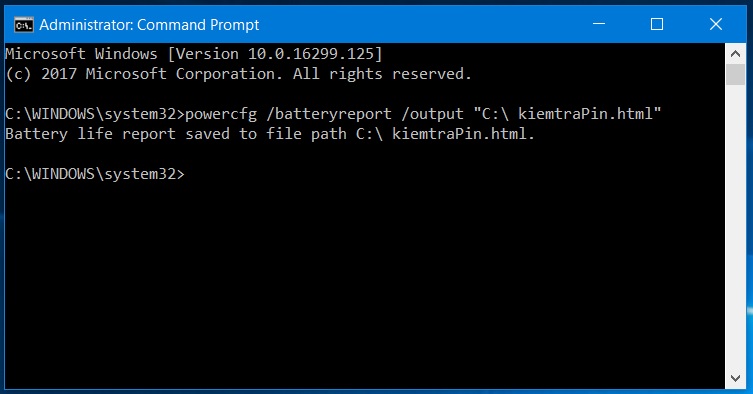
Bước 3Vào thư mục C và mở filekiemtraPin.html
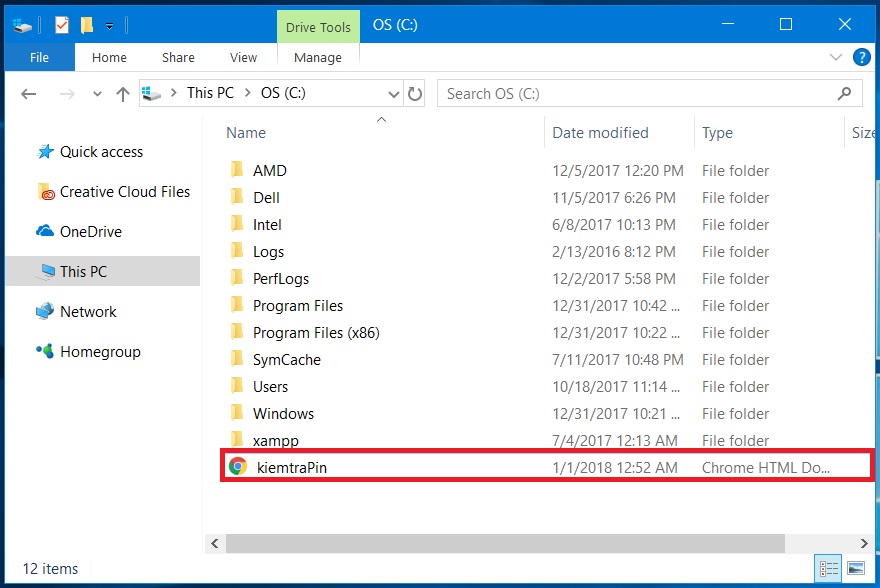
Bước 4Đọc và phân tích các thông số lịch sử sử dụng Pin.
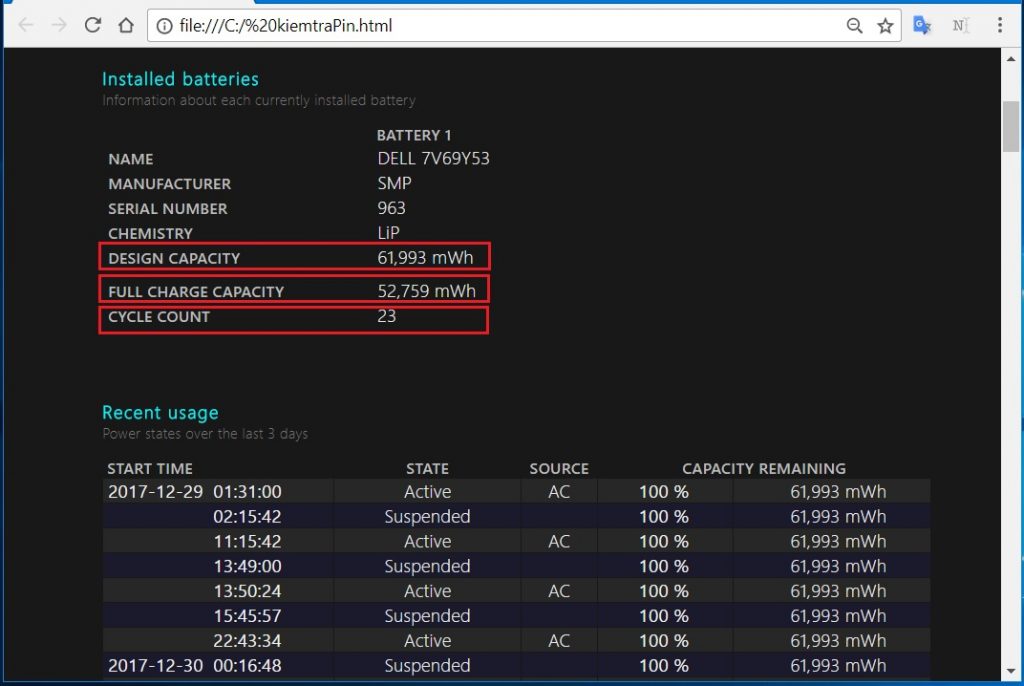
Các thông số trong Report:
- Design Capacity: dung lượng Pin thiết kế.
- Full Charger Capacity: dung lượng Pin sạc đầy.
- Cycle Count: số lần nạp xả.
- Usage History: tất cả lịch sử sử dụng Pin.
- Battery Capacity History: lịch sử dung lượng Pin.
- Battery Life Estimates:ước tính tuổi thọ pin.
Như vậy, với một dòng lệnh CMD đơn giản là bạn đã có thể kiểm tra được tình trạng các thông số Pin trên Laptop của mình rồi.
Chúc các bạn vui!
30 lượt xem | 0 bình luận
Đề xuất cho bạn